如何去除WPS/word文档中字与字之间的空格和空行
1、来到word,我们就看到字体之间间隔很宽,如图。
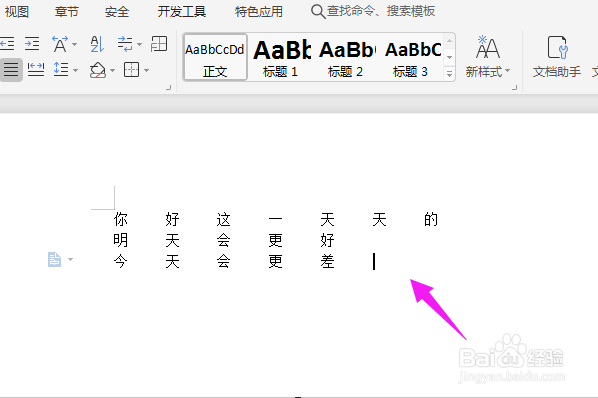
2、我们全选文字,选择【字体】,如图。
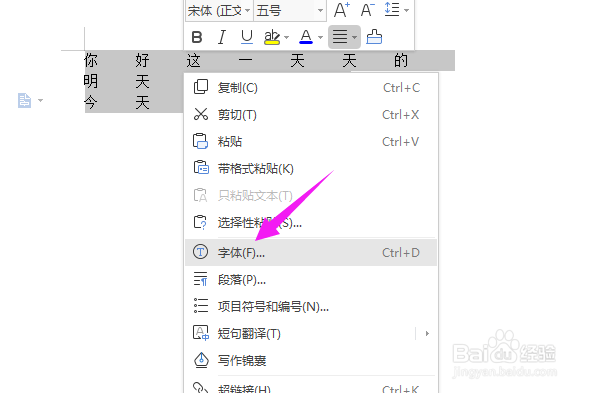
3、接着我们按下【字符间距】,如图。
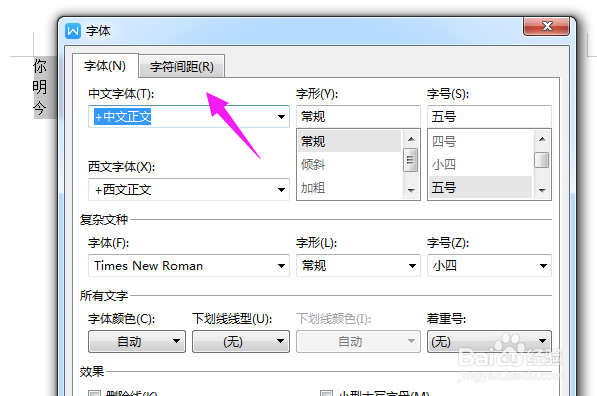
4、接着我们按下【字符间距】,改下【值】,如图。
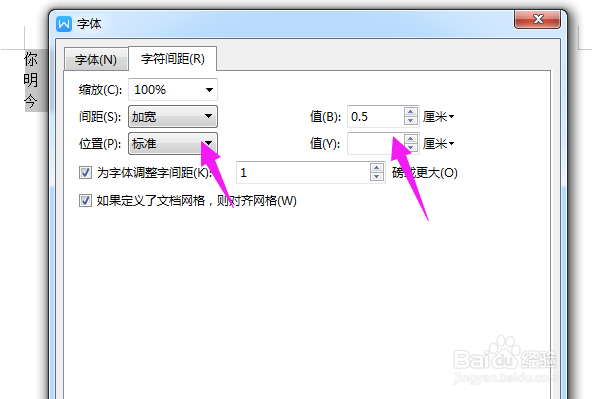
5、改为【标准】模式的,如图。

1、接着我们看到有空格和空行的情况,如图。
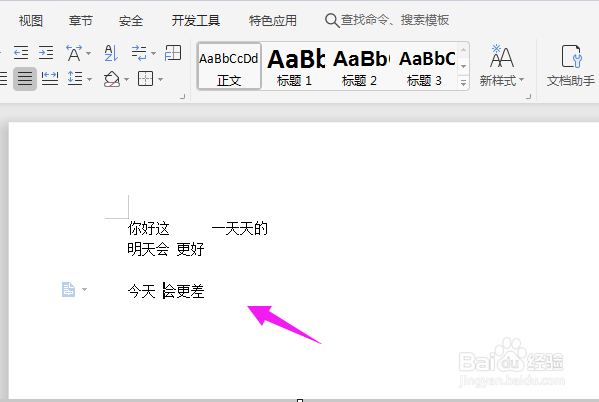
2、接着我们按下【ctrl+F】,调出【替换】,如图。
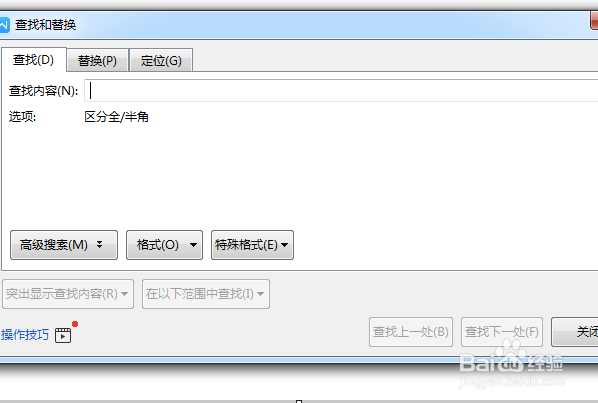
3、我们在【查找内容】这里按个【空格键】,如图。
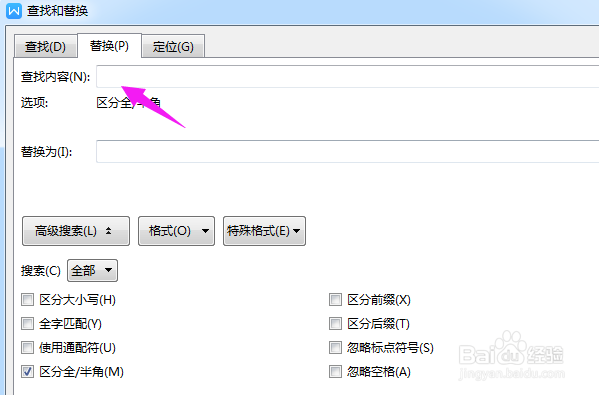
4、接着我们按下【全部替换】,如图。
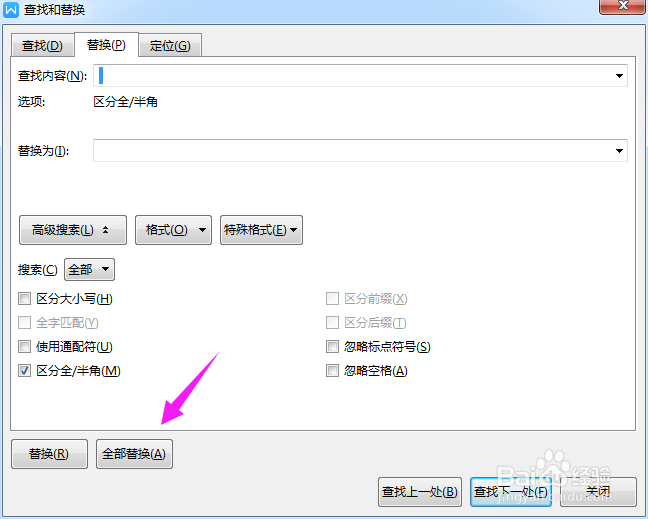
5、接着我们按下【确定】,进行替换,如图。
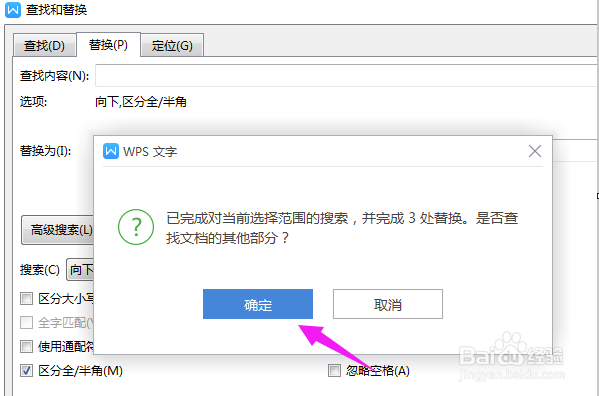
1、字体格式导致
1、全选文字,选择【字体】。
2、按下【字符间距】,改下【值】。
3、改为【标准】模式。
替换法
1、按下【ctrl+F】,调出【替换】。
2、在【查找内容】这里按个【空格键】。
3、按下【全部替换】,按下【确定】,进行替换。
声明:本网站引用、摘录或转载内容仅供网站访问者交流或参考,不代表本站立场,如存在版权或非法内容,请联系站长删除,联系邮箱:site.kefu@qq.com。
阅读量:134
阅读量:132
阅读量:50
阅读量:189
阅读量:56